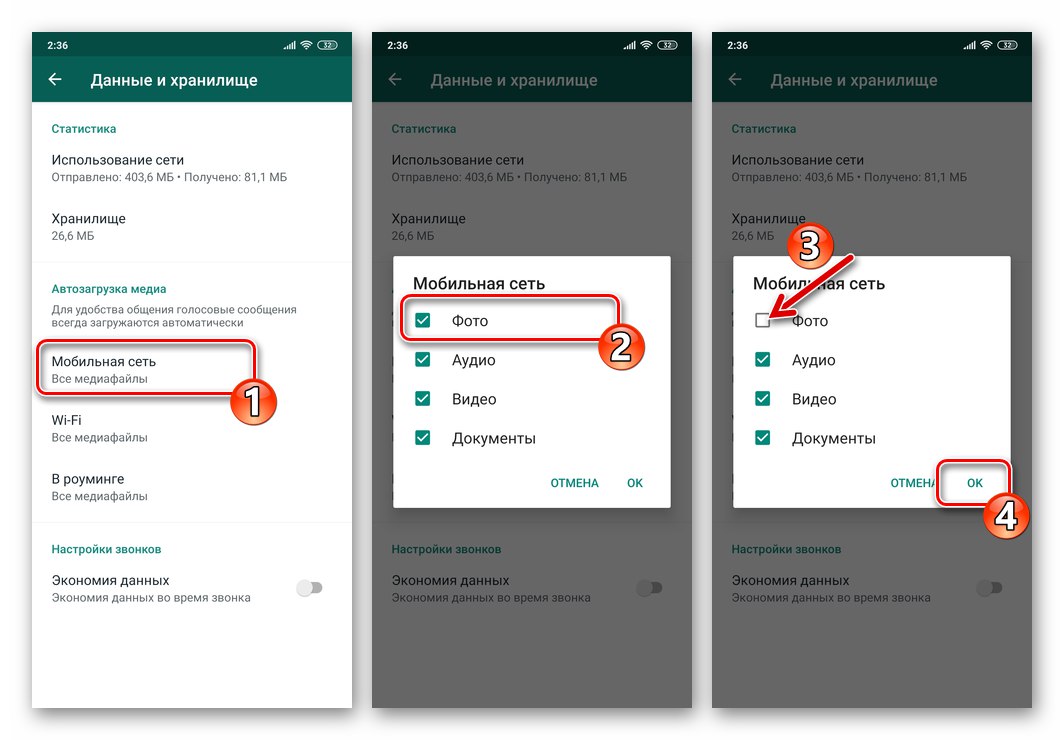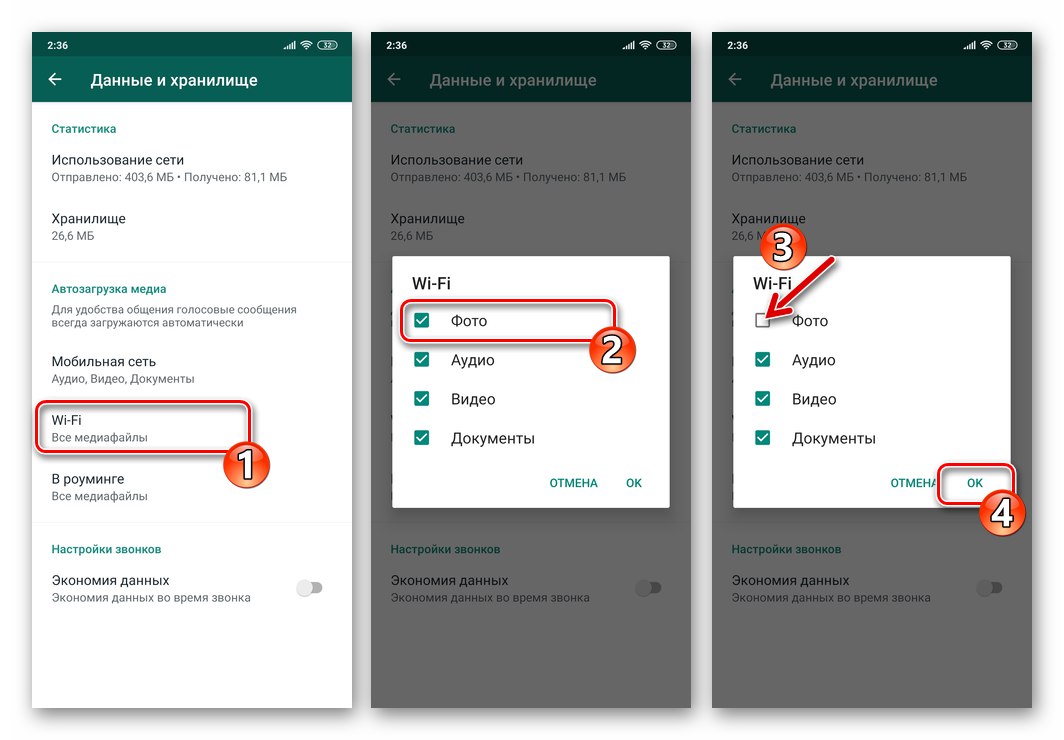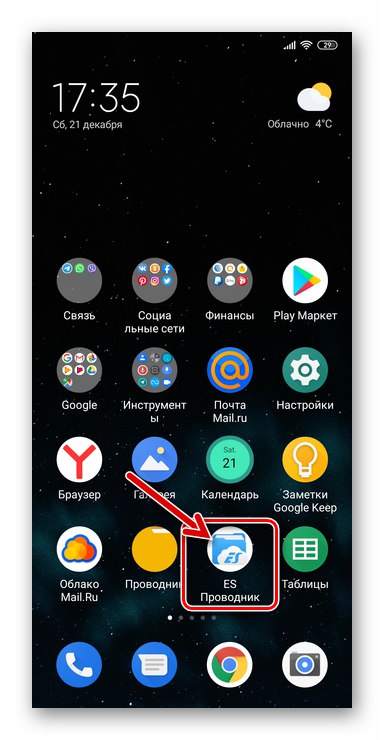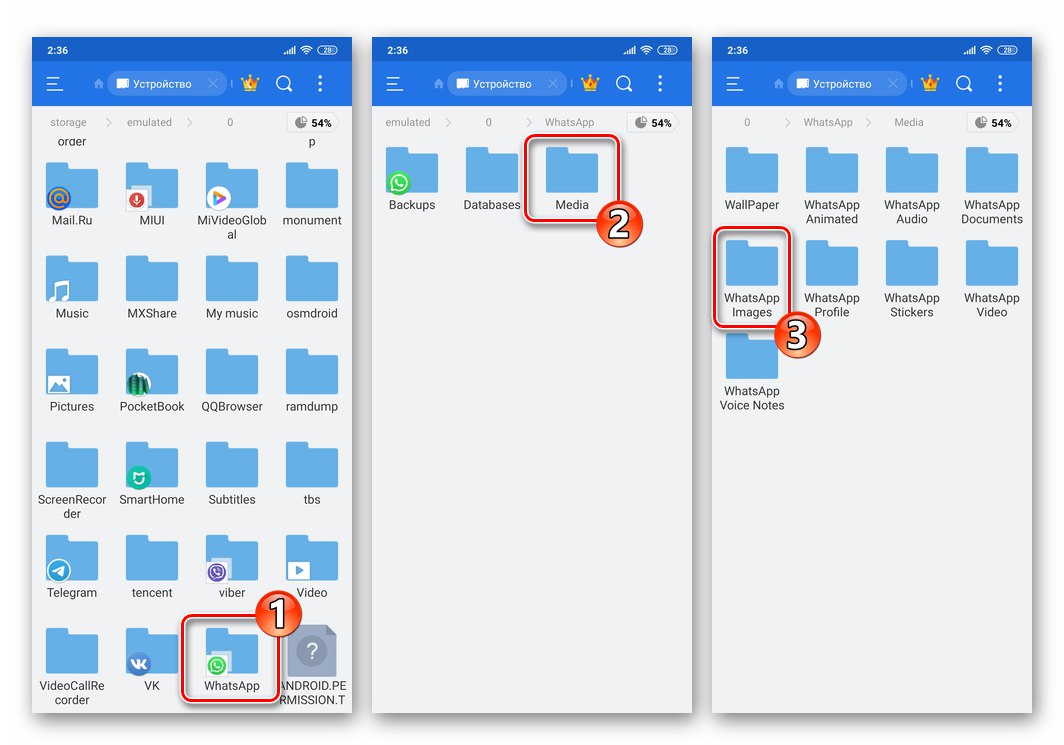بشكل افتراضي ، تفترض عملية مشاركة الصور عبر WhatsApp أن ملفات الوسائط يتم حفظها تلقائيًا في ذاكرة جهاز المستلم عند فتحها في تطبيق messenger. هذا النهج له ما يبرره إلى حد كبير ، ولكنه قد يسبب بعض الإزعاج وغالبًا ما يتم تقييمه بشكل سلبي من قبل المستخدمين. في هذه المقالة ، سننظر في جميع جوانب استخدام وظيفة تنزيل الصور المستلمة عبر WhatsApp في تخزين أجهزة Android وإمكانية تكوين تشغيلها.
باستخدام الإعدادات الافتراضية ، عندما تفتح صورة بتنسيق WhatsApp لنظام Android، يتم حفظه تلقائيًا في تخزين الجهاز ويتم عرضه لاحقًا في معرض هاتفك الذكي أو جهازك اللوحي. علاوة على ذلك في المقالة ، سننظر أولاً في وضع حظر على تنفيذ هذين الاحتمالين ، وفي الجزء الثالث الأخير من المادة ، سنشرح كيفية مسح ذاكرة الجهاز من ملفات الوسائط التي تم تنزيلها بالفعل من WhatsApp.
وضع حظر على التنزيل التلقائي للصور من WhatsApp لنظام Android
لذا ، فإن أول شيء يمكنك القيام به إذا بدأت وظيفة messenger التي تتضمن تنزيل الصور في التسبب في مضايقات (على سبيل المثال ، زيادة استهلاك حركة المرور بواسطة الجهاز أو ملء مساحة خالية في ذاكرته بسرعة كبيرة) هو إلغاء تنشيط خيار تحميل ملفات الوسائط تلقائيًا. من الممكن حظر تنفيذه بطريقتين.
الطريقة الأولى: أدوات نظام التشغيل Android
النهج الأكثر جذرية لحل مشكلة إيقاف الحفظ غير المنضبط لملفات الوسائط من WhatsApp إلى ذاكرة جهاز Android يتضمن إلغاء الإذن الممنوح للرسول للوصول إلى التخزين. الإرشادات المعروضة أدناه مناسبة فقط للمستخدمين الذين لا يخططون لاستخدام نظام تبادل المعلومات المدروس على الإطلاق لنقل الملفات واستلامها ، بغض النظر عن نوعها.
يرجى ملاحظة أنه بناءً على إصدار نظام تشغيل الهاتف المحمول وقاذفة النظام المستخدم ، قد تختلف أسماء الخيارات وعناصر القائمة عن تلك الموضحة والمُلتقطة في لقطات الشاشة أدناه ، ولكن المبدأ العام هو نفسه في جميع إصدارات Android!
- تسجيل الدخول "إعدادات" نظام التشغيل المحمول بأي طريقة مفضلة. بعد ذلك ، افتح فئة المعلمات المسماة "التطبيقات".
- انقر فوق "كافة التطبيقات"... ثم ابحث عن العنصر "ال WhatsApp" في قائمة البرامج المثبتة على الجهاز الذي يفتح واضغط على اسمه.
- على الشاشة التي تحتوي على معلومات حول تطبيق messenger ، اضغط على أذونات التطبيق... بعد ذلك ، ترجمة تقع على يمين اسم الخيار "تخزين" ("ذاكرة") التبديل إلى الموضع "أطفئ"... هذا يكمل التكوين - الخروج "إعدادات" ذكري المظهر.
- في الواقع ، تم حل مهمتنا - قم بتشغيل WhatsApp وتأكد الآن من فشل أي محاولة من برنامج messenger لإجراء أي تلاعب بالصورة ويتم عرض طلب إذن.
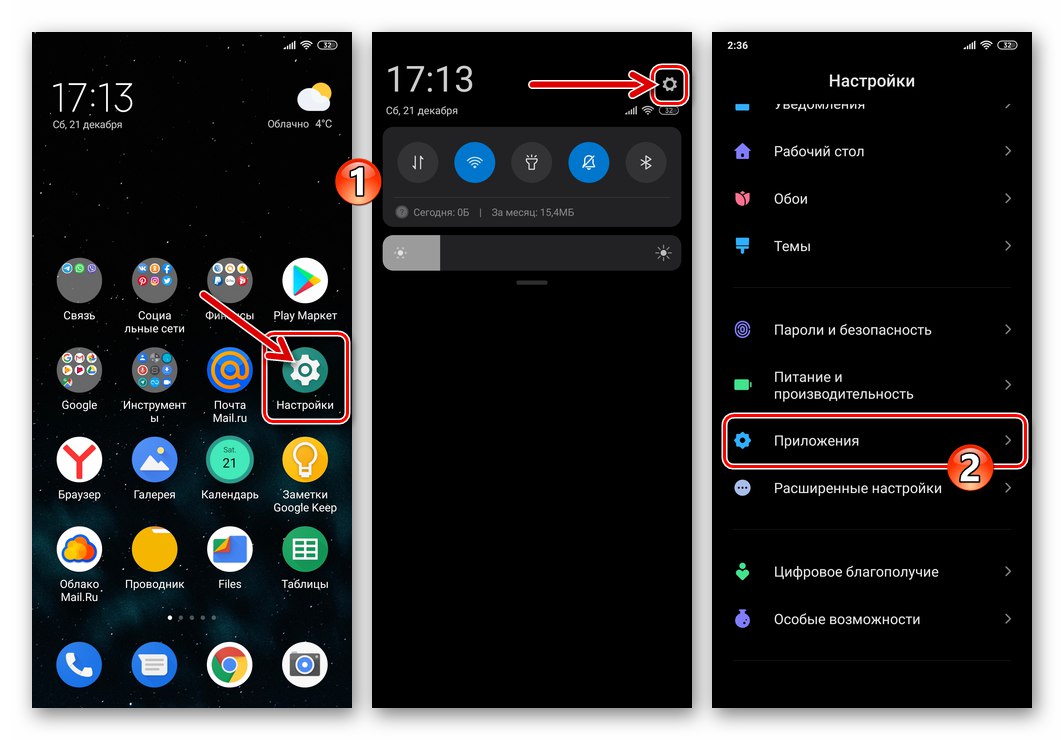

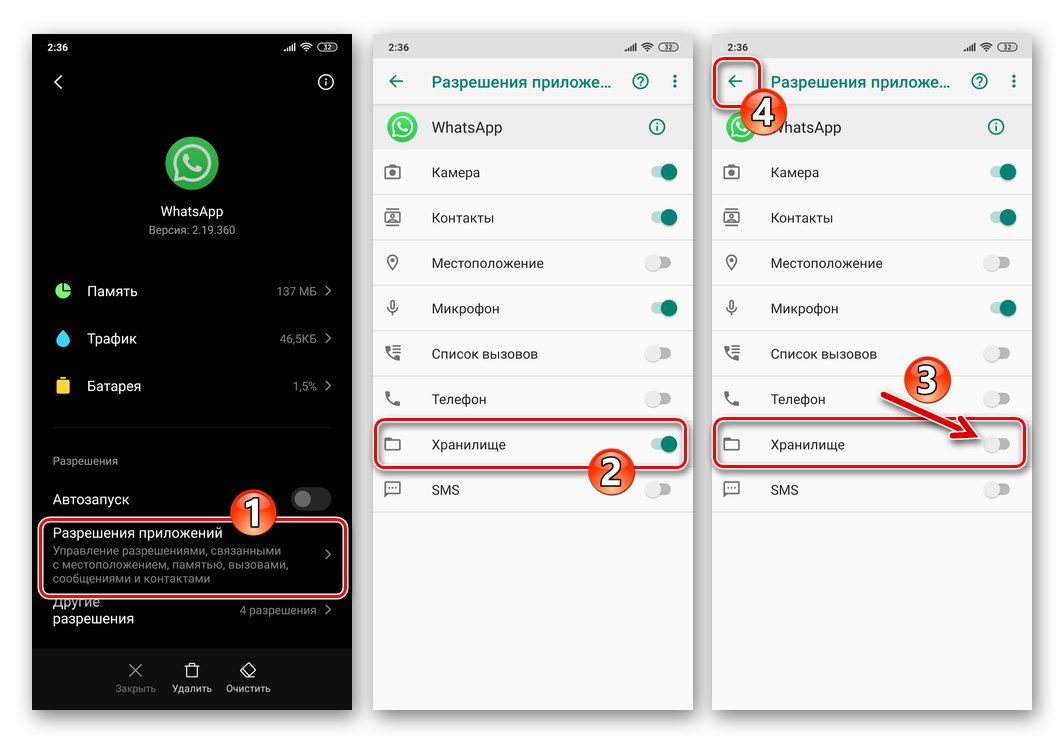
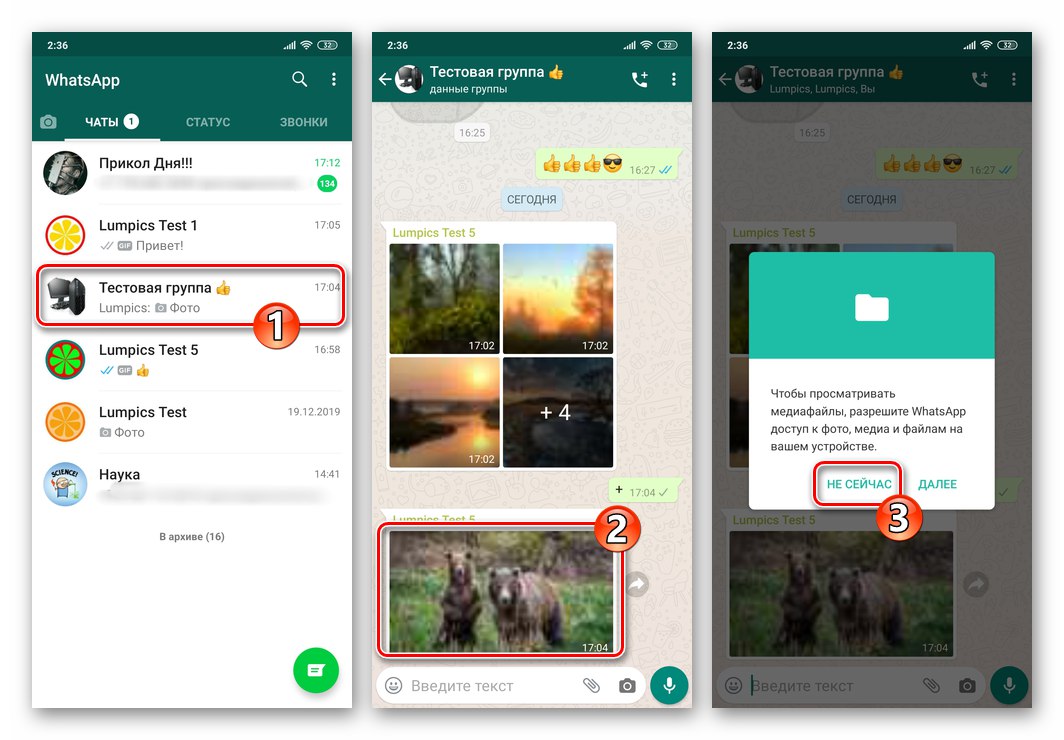
الطريقة 2: إعدادات WhatsApp
قدم مطورو WhatsApp for Android في هذا الإصدار من تطبيق عميل الخدمة إمكانية تعديل مرن إلى حد ما للعديد من المعلمات ، بما في ذلك تلك المتعلقة بالوظيفة المعنية. هذا يسمح لنا بحل مشكلتنا "بأناقة" و "صحيح" أكثر من الطريقة المقترحة أعلاه في المقالة.
- ابدأ برنامج المراسلة وانتقل إليه "إعدادات"... للقيام بذلك ، انقر فوق العنصر المقابل في المكالمة عن طريق لمس النقاط الثلاث الموجودة عموديًا في الزاوية اليمنى العليا من شاشة القائمة.
- فتح بعنوان "البيانات والتخزين" راجع قسم معلمات WhatsApp.
- بعد ذلك ، تحتاج إلى تكوين تشغيل خيارين:
- انقر فوق "شبكة الجوال"، قم بإلغاء تحديد خانة الاختيار "صورة" في النافذة التي تظهر ثم اضغط على "حسنا".
- صنبور "واي فاي" وبنفس الطريقة كما في الحالة السابقة ، حرر مربع الاختيار "صورة" من علامة الاختيار ، ثم قم بتأكيد التغييرات عن طريق لمس "حسنا".
![WhatsApp لنظام Android - قم بتعطيل التحميل التلقائي للصور عبر شبكة الهاتف المحمول في إعدادات التطبيق]()
![WhatsApp لنظام Android - إلغاء تنشيط التحميل التلقائي للصور عبر Wi-Fi في إعدادات Messenger]()
- بعد الانتهاء من التكوين ، اخرج "إعدادات" WhatsApp ويمكنك بدء التشغيل المعتاد لبرنامج messenger - الآن الصور المستلمة من خلاله لن تصل إلى ذاكرة الجهاز دون تحكم.
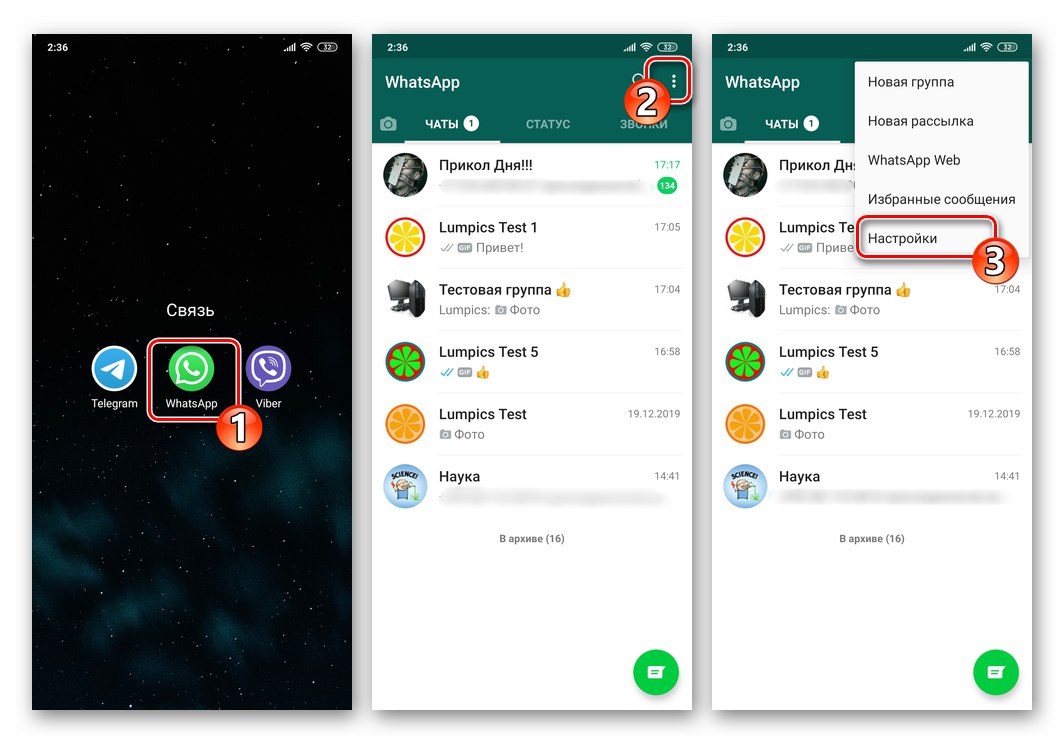
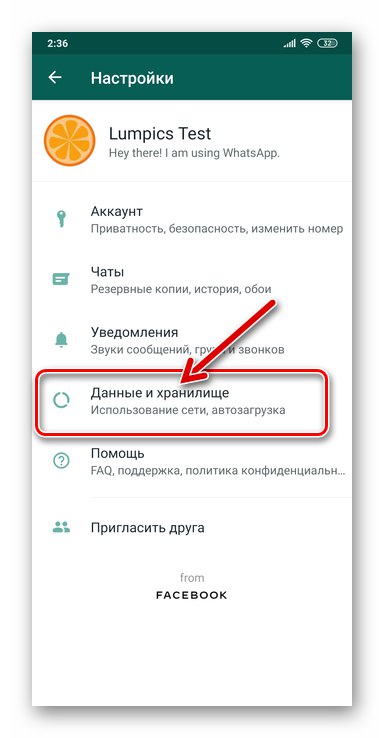
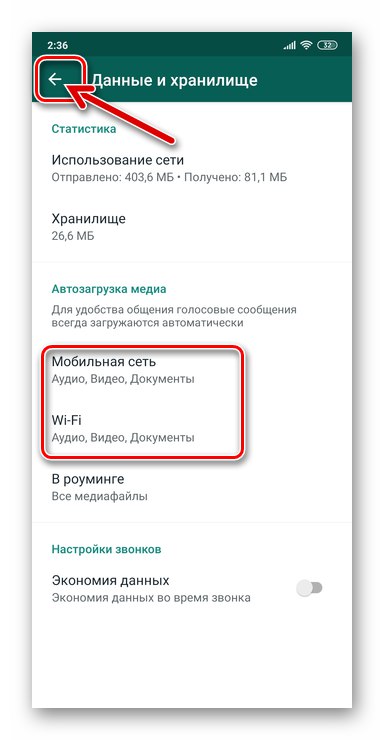
تعطيل مشاركة صور WhatsApp في معرض Android
إذا كان هدفك ليس توفير مساحة في ذاكرة هاتف ذكي / جهاز لوحي يعمل بنظام Android أو حركة المرور التي يستهلكها الجهاز ، ولكن لتنظيم الصور في أداة نظام التشغيل المدمجة لعرضها وتنظيمها - "صالة عرض"، ثم يمكنك استخدام أحد الأساليب التالية.
يرجى ملاحظة أنه عند استخدام أول تعليمتين من المقالات المعروضة لاحقًا في هذا القسم ، لن يتم إخفاء الصور فقط في المعرض ، ولكن أيضًا مقاطع الفيديو التي يتم تلقيها عبر برنامج المراسلة ، بالإضافة إلى الرسوم المتحركة بتنسيق GIF!
الطريقة الأولى: حوارات ومجموعات منفصلة
أولاً ، يمكنك إيقاف تشغيل العرض في المعرض ليس كل الصور التي شاهدتها في WhatsApp على الإطلاق ، ولكن فقط تلك التي تم استلامها في حوار منفصل أو دردشة جماعية.
- افتح برنامج المراسلة وانتقل إلى الدردشة المكونة بالطريقة أعلاه.
- انقر فوق النقاط الثلاث الموجودة على يمين اسم المحاور أو اسم المجموعة في الجزء العلوي من الشاشة وحدد وفقًا لذلك "عرض الاتصال" أو "بيانات المجموعة".
- في الشاشة التالية ، ابحث عن اسم الخيار "رؤية الوسائط" والمسها. في النافذة التي تفتح ، انقل زر الاختيار إلى الموضع "لا"، صنبور "حسنا".
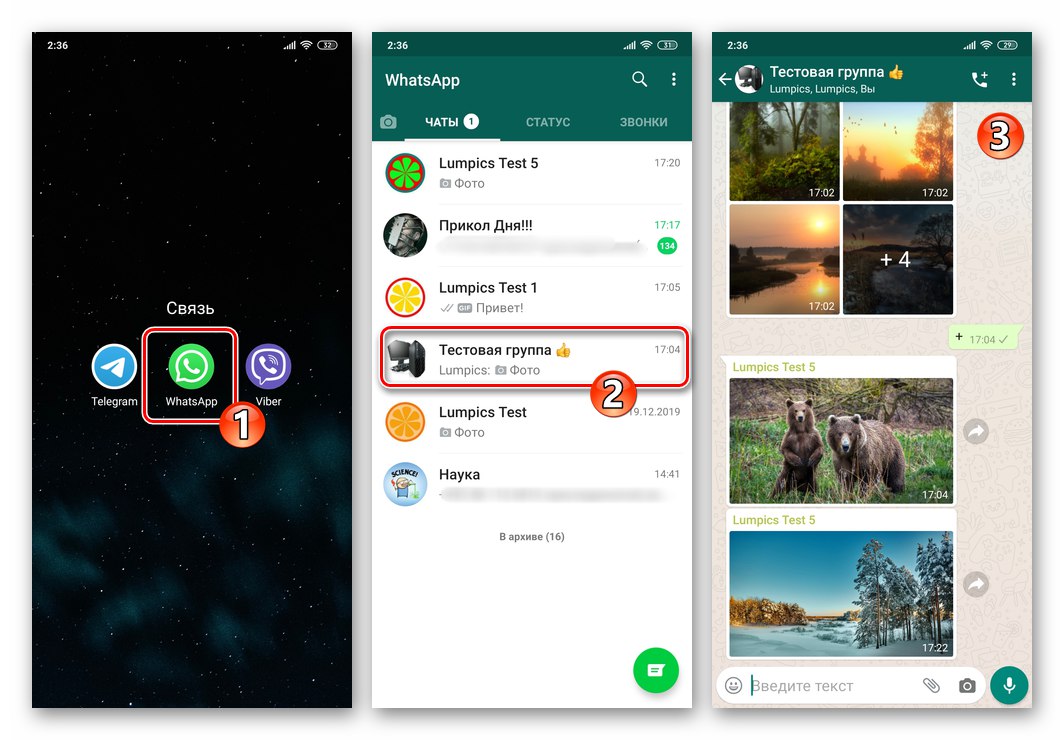
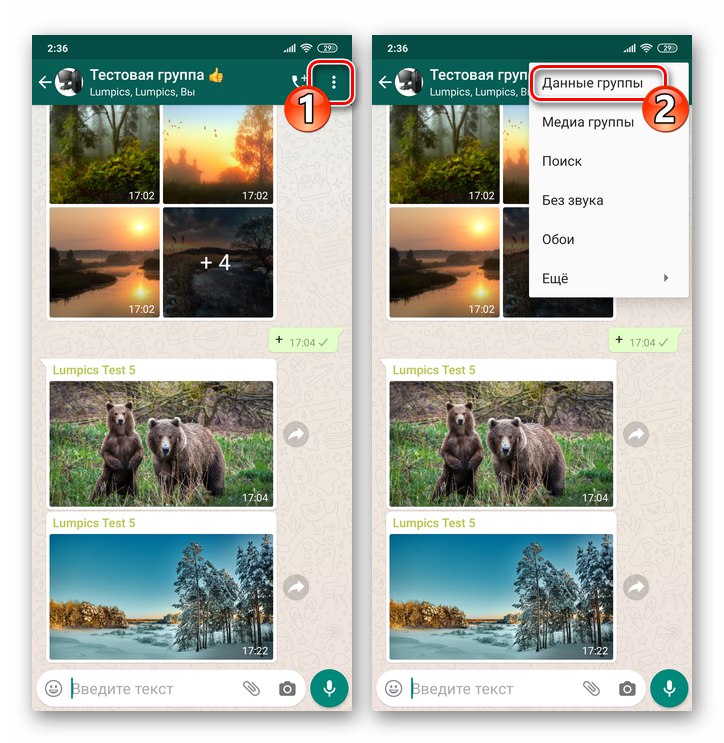
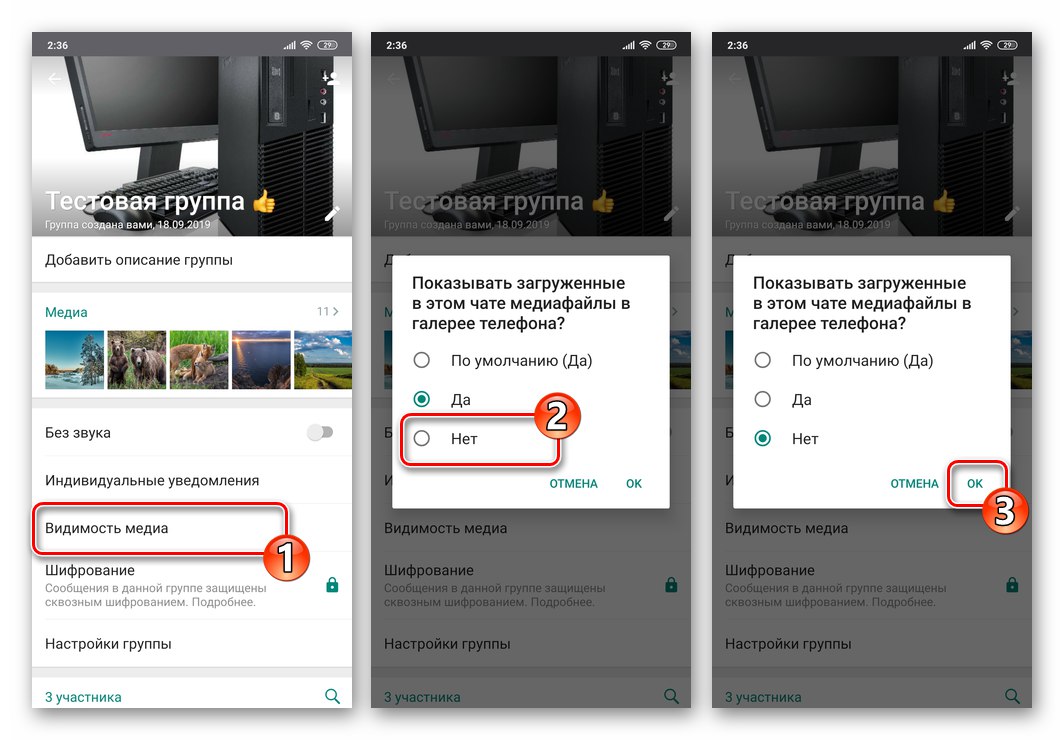
الطريقة 2: كل الصور
لإلغاء تنشيط حفظ جميع ملفات الوسائط المتلقاة من WhatsApp في المعرض:
- قم بتشغيل برنامج messenger وافتح قائمته الرئيسية ، انقر فوق "إعدادات".
- من قائمة فئات إعدادات التطبيق ، انتقل إلى "الدردشات"... بعد ذلك ، قم بإلغاء تنشيط المفتاح "رؤية الوسائط".
- هذا كل شيء - قريب "إعدادات" والعودة إلى استخدام WhatsApp بشكل طبيعي. من الآن فصاعدًا ، لن يعرض Android Gallery الصور المستلمة عبر برنامج المراسلة.
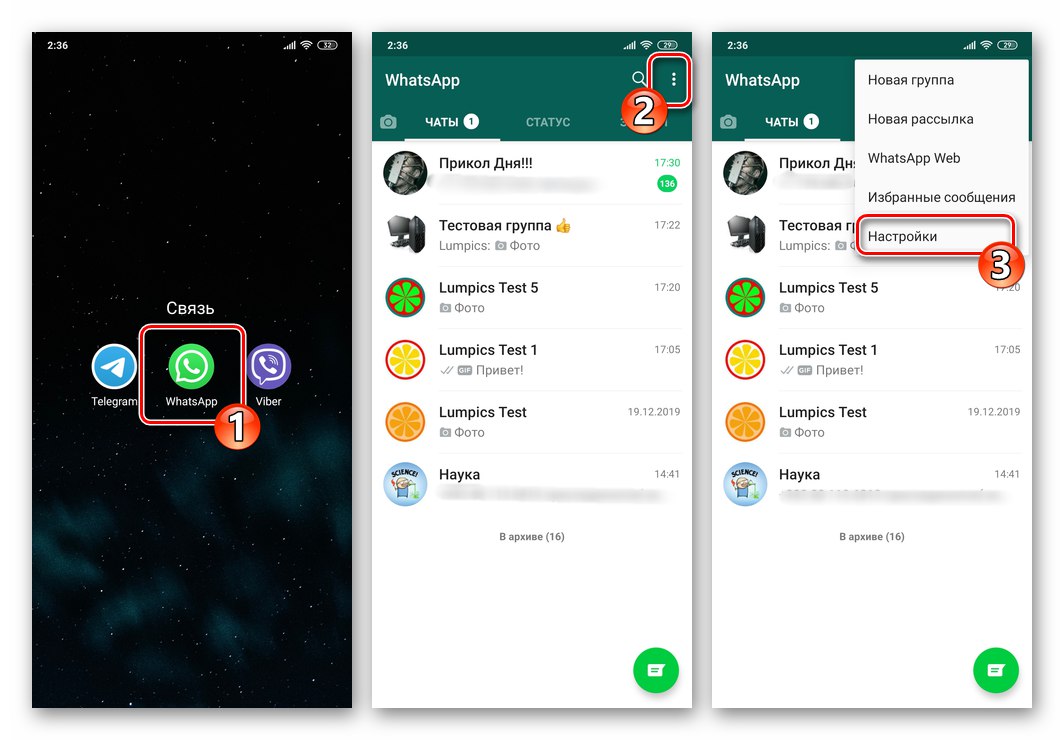
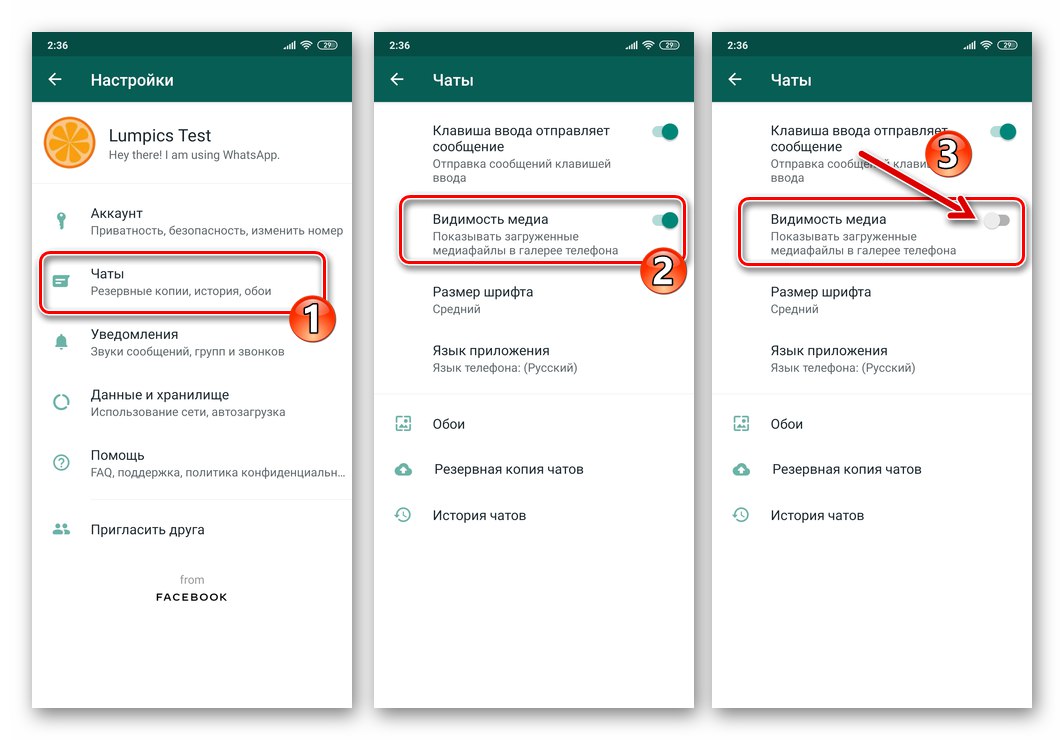
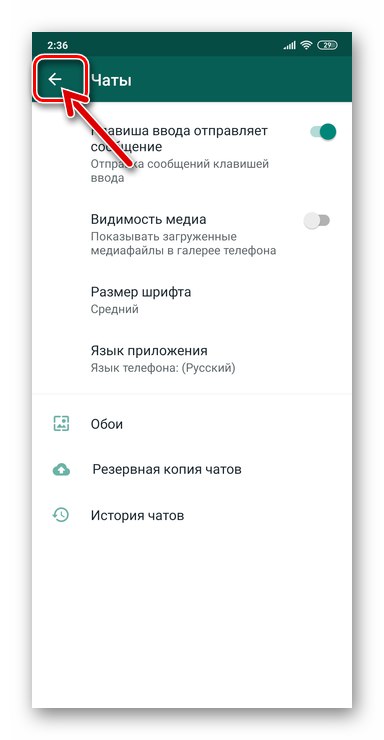
الطريقة الثالثة: إدارة الملفات
طريقة أخرى يمكنك من خلالها منع عرض الصور من WatsAp في المعرض متاحة للتنفيذ بمساعدة العديد "الموصلات" لنظام Android (كذلك في المثال - ES File Explorer).
- افتح مدير الملفات ومعه
![بدء تشغيل File Manager في Android ES File Explorer]()
اتبع المسار:
WhatsApp / ميديا / صور WhatsApp /.![انتقل WhatsApp لنظام Android إلى الكتالوج الذي يحتوي على صور من برنامج المراسلة باستخدام File Explorer]()
- أثناء وجودك في المجلد "صور WhatsApp"، قم باستدعاء قائمة الإجراءات - انقر فوق النقاط الموجودة عموديًا في الزاوية اليمنى العليا من الشاشة. الرجاء التحديد "+ إنشاء"، وثم "ملف".
- للحصول على اسم الملف الذي تم إنشاؤه ، أدخل .لا يوجد وسائط... لإكمال العملية ، انقر فوق "حسنا".
- هذا كل شيء - صور من الكتالوج "صور WhatsApp" لن يتم عرضه في المعرض حتى تقوم بحذف الملف الذي تم إنشاؤه في الخطوة أعلاه .لا يوجد وسائط.
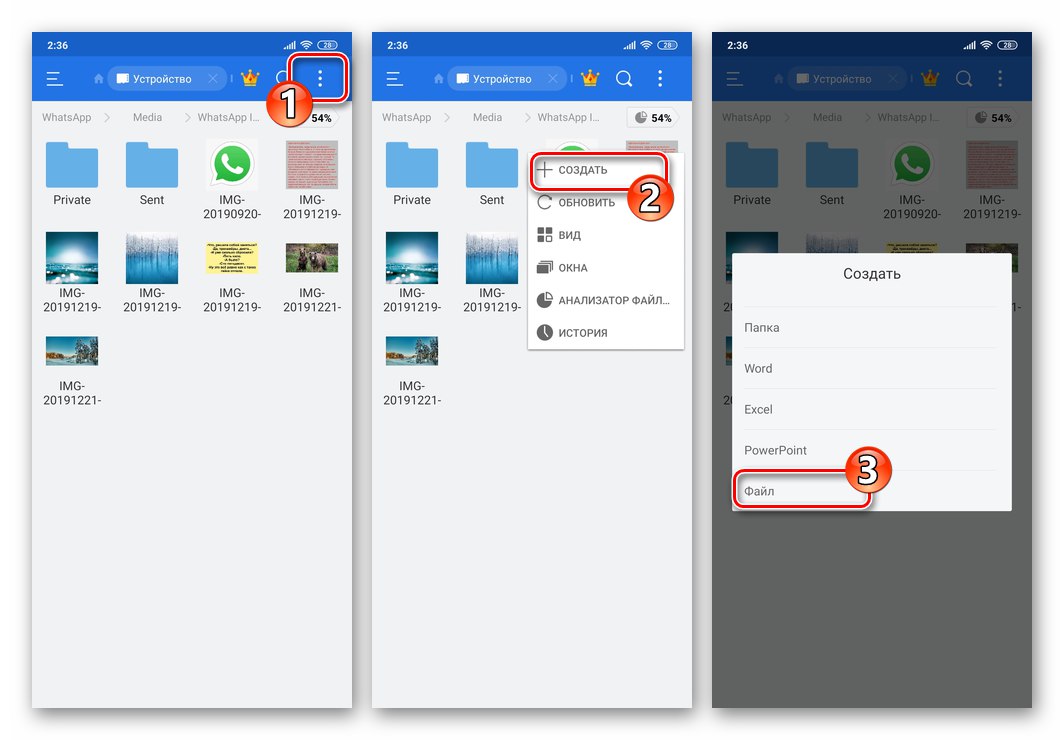
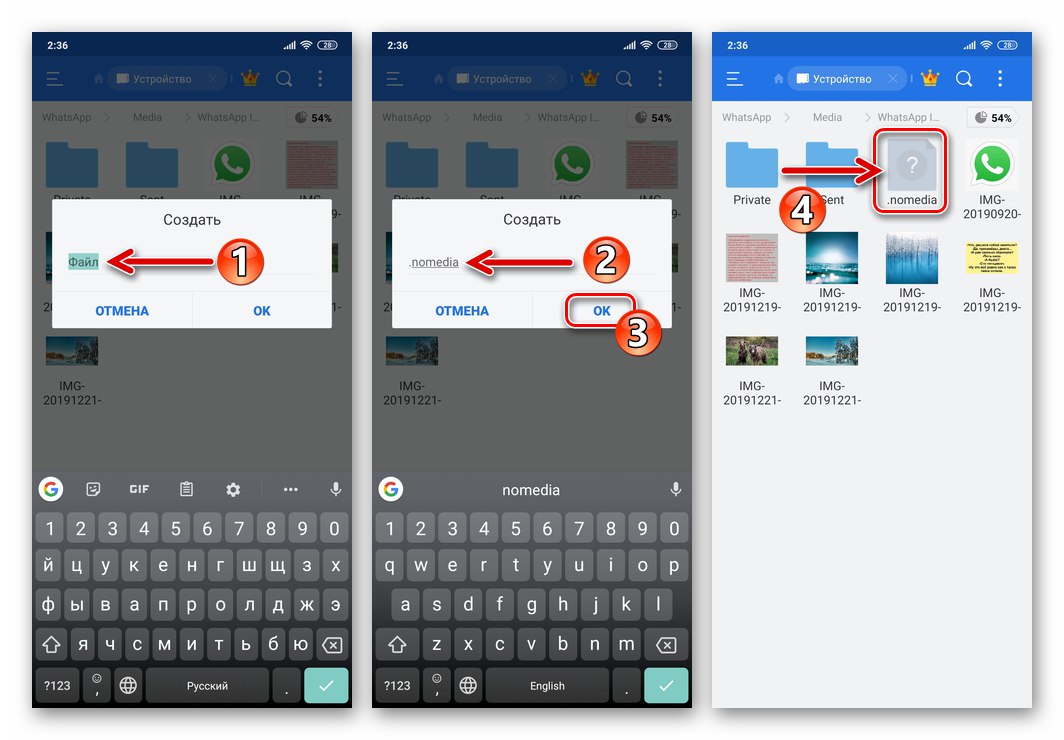
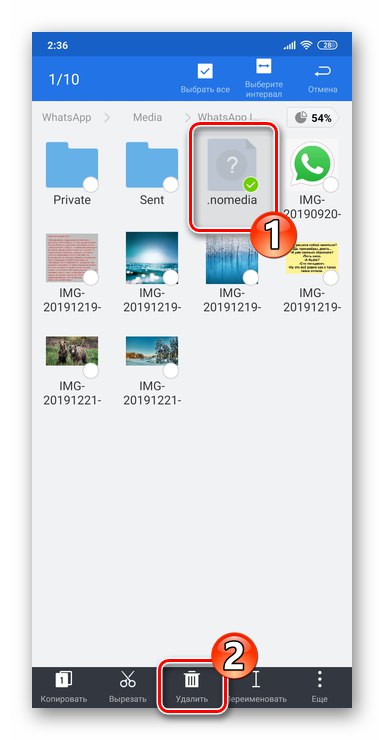
الطريقة الرابعة: أدوات المعرض
من بين طرق أخرى ، من الممكن إخفاء الصور المستلمة عبر WhatsApp من المعرض باستخدام الوسائل المدمجة في التطبيق نفسه ، وهي عارض ملفات الوسائط.
- أدخل المعرض ثم افتح علامة التبويب "ألبومات".
- تجد "صور WhatsApp" في قائمة الألبومات وبالضغط مطولاً على اسمها تظهر القائمة. حدد البند "اجعله غير مرئي"، ونتيجة لذلك سيتوقف عرض الكتالوج في المعرض ، ولكنه لن يتوقف عن الوجود.

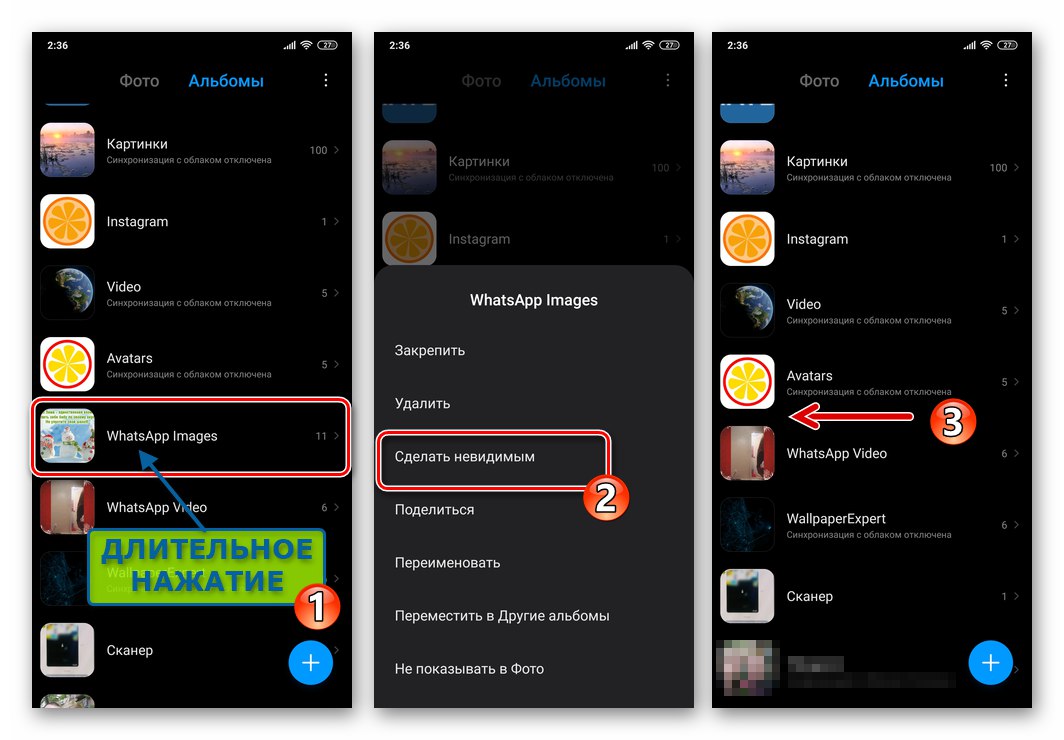
مسح الذاكرة من الصور التي تم تنزيلها من WhatsApp
تعتبر التقنيات الموضحة أعلاه في هذه المقالة ، والتي تتضمن تعطيل الحفظ التلقائي للصور من WhatsApp و / أو ظهورها في معرض Android ، فعالة لملفات الوسائط التي سيتم استلامها بعد تنفيذ إجراء معين. للتخلص من الصور "القديمة" ، على سبيل المثال ، لتحرير المساحة التي تشغلها في تخزين الجهاز ، يتم استخدام الأدوات المتوفرة في برنامج المراسلة أو الحذف اليدوي.
الطريقة الأولى: أدوات المراسلة
من أجل حذف الصور المستلمة عبر WhatsApp لنظام Android من التطبيق ، لن تضطر حتى إلى مغادرة التطبيق ، كما أن مسح تخزين الهاتف الذكي من ملفات الوسائط مرن للغاية هنا.
إعدادات المحادثة
- افتح دردشة فردية أو جماعية في برنامج المراسلة. الصور الملتقطة أثناء المحادثة المحددة وسيتم مسح هذه الصور فقط من ذاكرة الهاتف الذكي نتيجة لاتباع الإرشادات أدناه. اضغط على عنوان المحادثة للذهاب إلى شاشة المعلومات والخيارات.
- اضغط على اسم المنطقة الموجودة أسفل الصورة الرمزية للمحاور أو المجموعة وتحتوي على معاينة للصور والفيديو من الدردشة. على الشاشة التي تفتح في علامة التبويب "وسائل الإعلام" حدد الصور المراد حذفها - الأولى بالضغط مطولاً على الصورة المصغرة ، والباقي - بنقرات قصيرة.
- اضغط على الأيقونة "سلة" في الجزء العلوي من الشاشة وقم بتأكيد طلب المراسلة بالضغط "احذف مني" في النافذة التي تظهر.
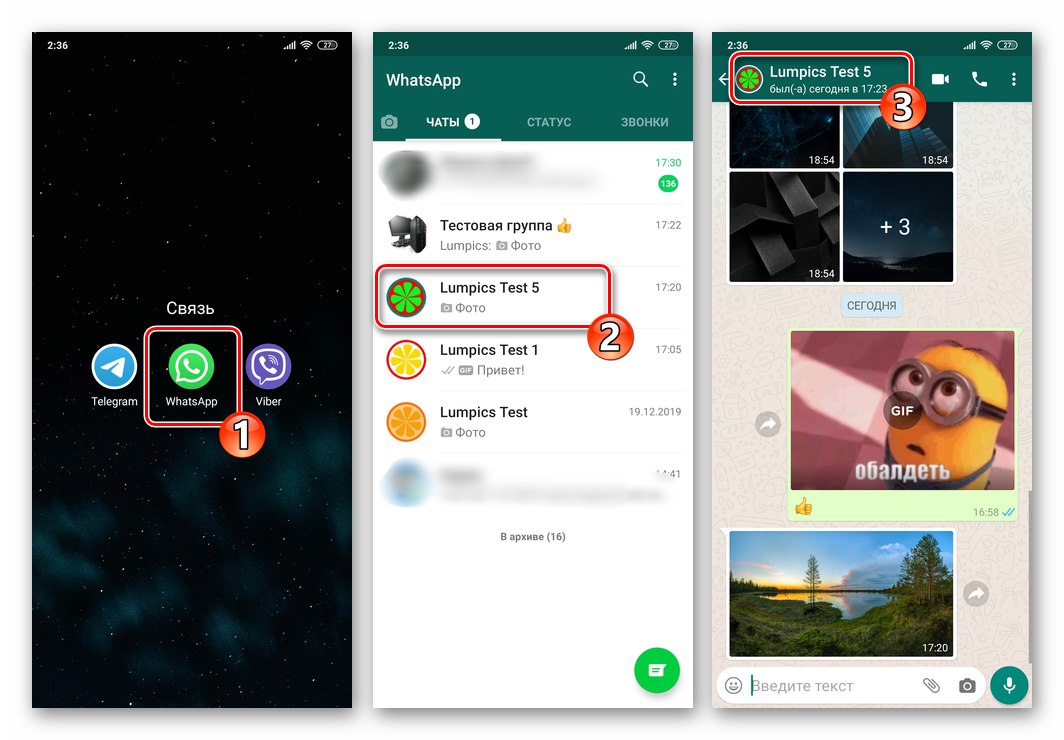
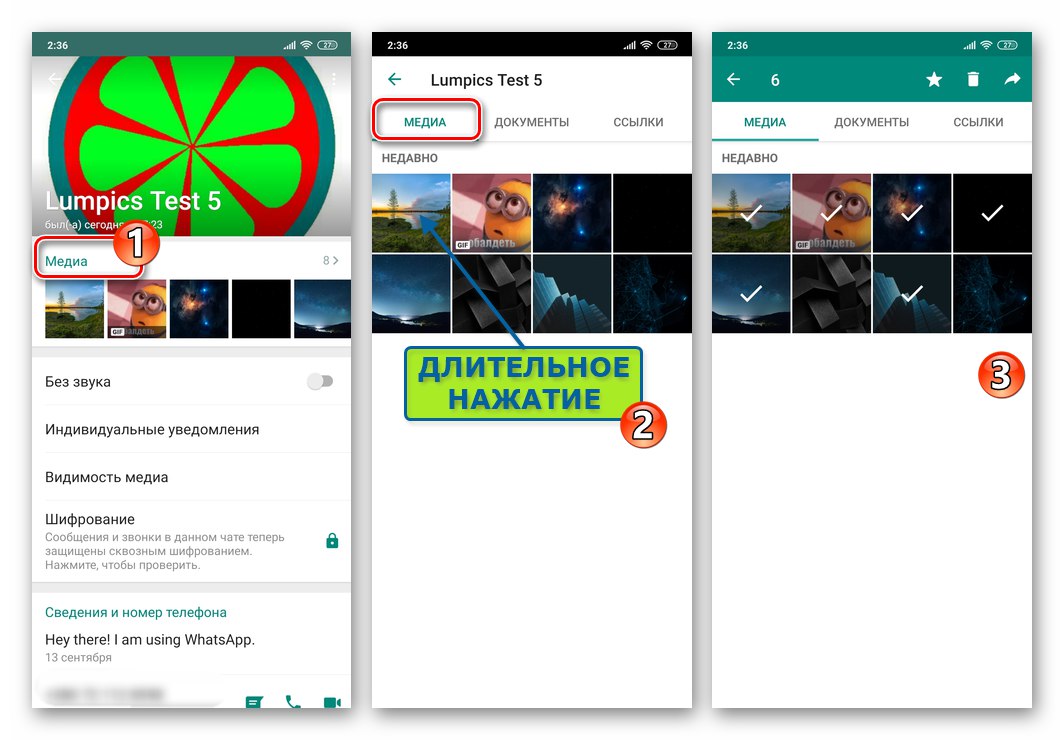
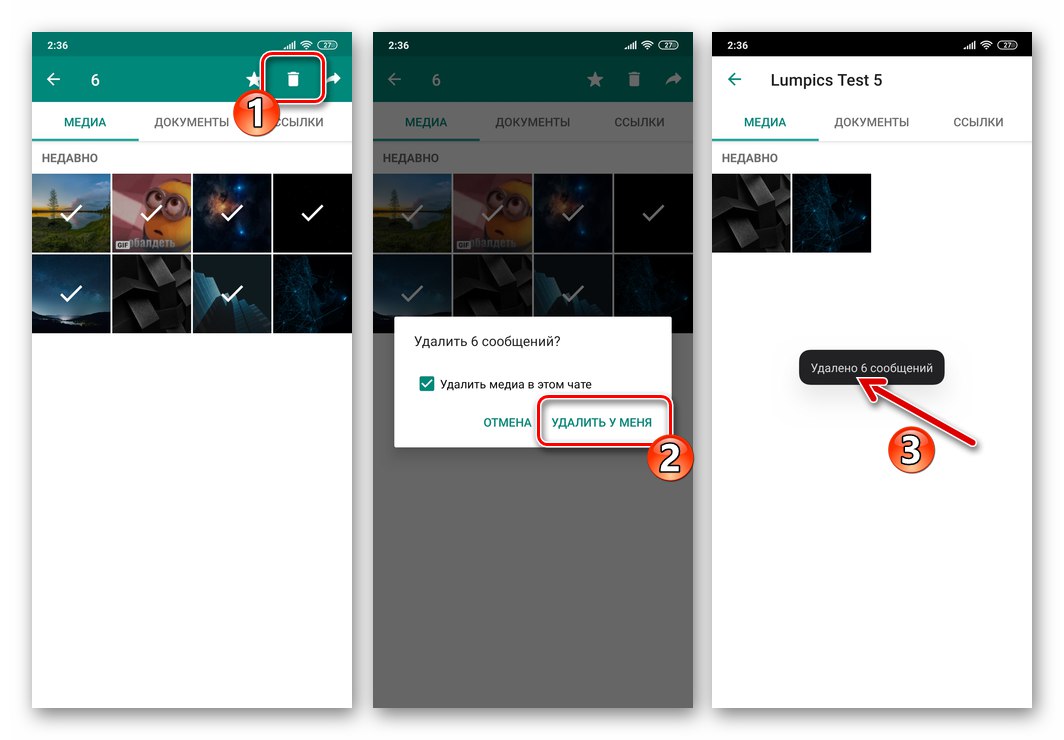
إعدادات التطبيق
- قم بتشغيل WhatsApp لنظام Android وانتقل إلى "إعدادات" التطبيقات من اللمس على نقاط القائمة الثلاث الموجودة في الجزء العلوي من الشاشة على اليمين.
- انقر فوق "البيانات والتخزين" وثم "تخزين"... في الشاشة التالية ، انقر فوق عنوان المحادثة التي تم من خلالها إنشاء البيانات المحذوفة. بالمناسبة ، أسماء المحاورين وأسماء المجموعات في القائمة مرتبة حسب حجم ذاكرة الجهاز التي تشغلها المعلومات الواردة منهم.
- انقر فوق "مساحة فارغة" في الزاوية اليمنى السفلية من الشاشة. قم بإلغاء تحديد المربعات الموجودة على يمين جميع أنواع المراسلات المستلمة ، باستثناء "صورة" (ما لم ترغب في حذف معلومات أخرى مع الصور). اضغط المقبل "حذف الكائنات" في الجزء السفلي من الشاشة جهة اليمين. قم بتأكيد طلبك من WhatsApp بالنقر فوق "حذف الرسائل" في النافذة التي تظهر.
- إذا كنت تريد حذف ملفات الصور من المحادثة الوحيدة ، فكرر التعليمات لكل من المحادثات التي تم مسحها.
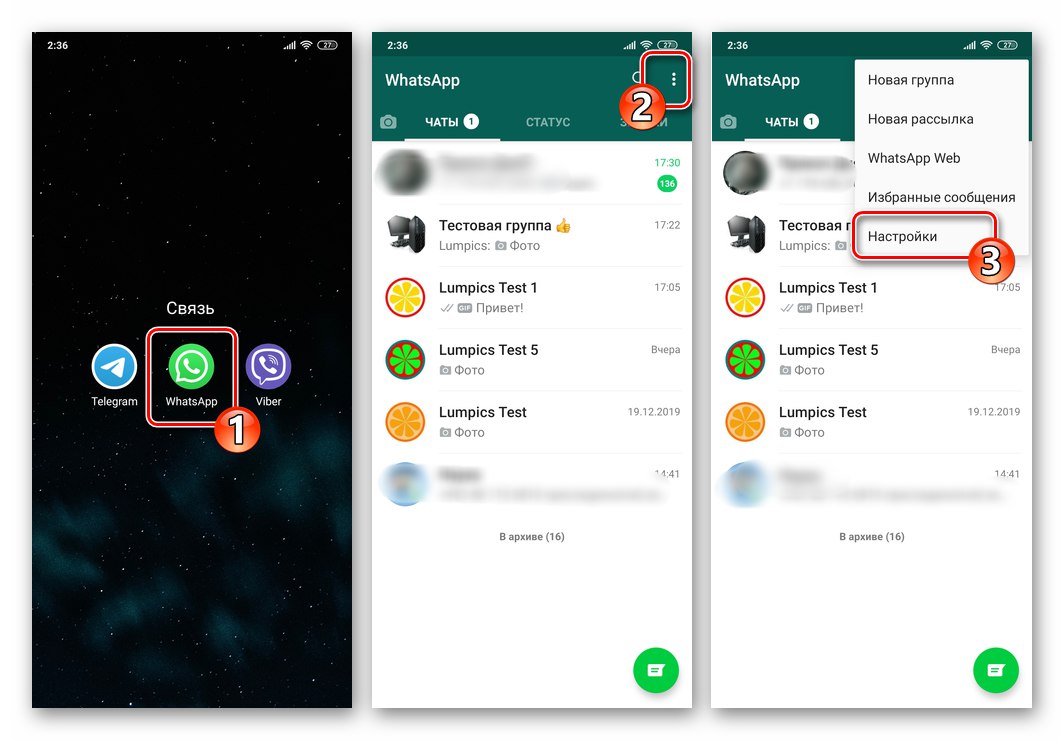
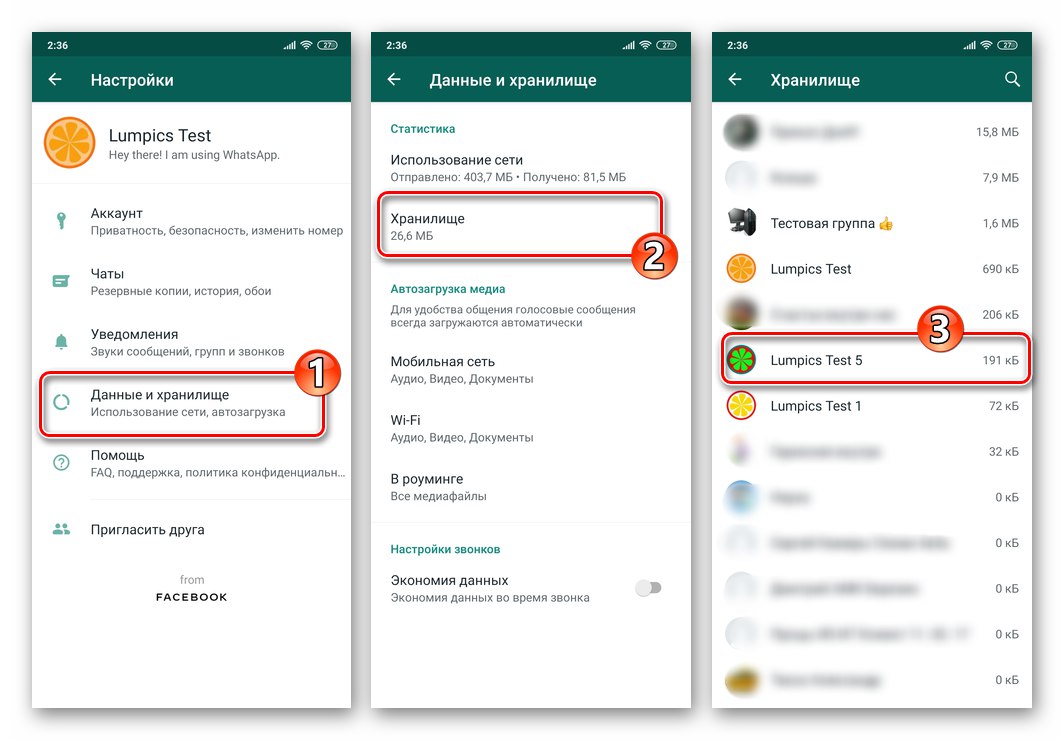
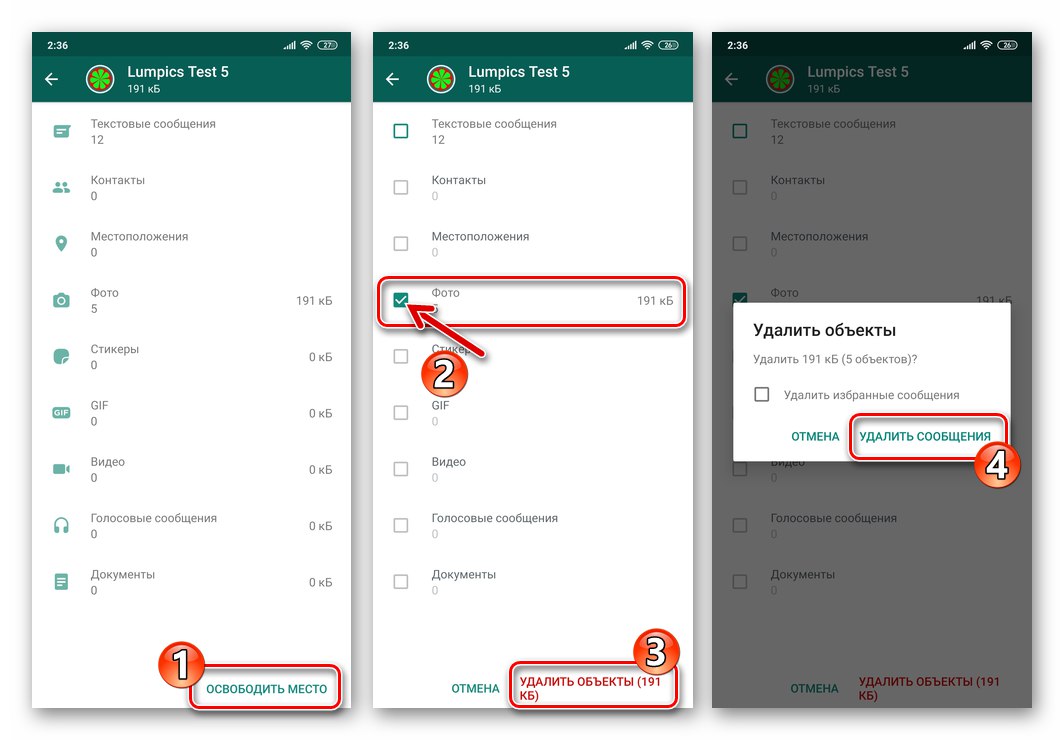

الطريقة 2: مدير الملفات
بالطبع ، إذا تم فتح الكثير من الحوارات والمجموعات في WatsAp ، وأثناء عملية تلقي المعلومات منها ، تراكم عدد كبير من الصور في ذاكرة الجهاز ، فإن التنظيف بالطريقة أعلاه قد يستغرق الكثير من الوقت من الأنسب استخدام أي مدير ملفات لتدمير جميع الصور التي تم تنزيلها بواسطة برنامج المراسلة في وقت واحد.
- يركض "موصل" لالروبوت وانتقل إلى المجلد "وسائل الإعلام" من الكتالوج "ال WhatsApp" في تخزين الجهاز.
- الضغط لفترة طويلة على اسم الدليل "صور WhatsApp" اختره. انقر فوق أيقونة سلة المهملات في قائمة الإجراءات التي أصبحت متاحة بعد التحقق من المجلد ثم قم بتأكيد طلب مدير الملفات.
- هذا كل شيء - سيتم مسح الصور التي تم تلقيها عبر WhatsApp والتي لم تعد هناك حاجة إليها الآن من ذاكرة جهاز Android. إذا كنت ترغب في استخدام القدرة على حفظ الصور من برنامج المراسلة في المستقبل ، فلا تقلق - سيتم إنشاء الدليل البعيد تلقائيًا عند بدء تنزيل صورة.
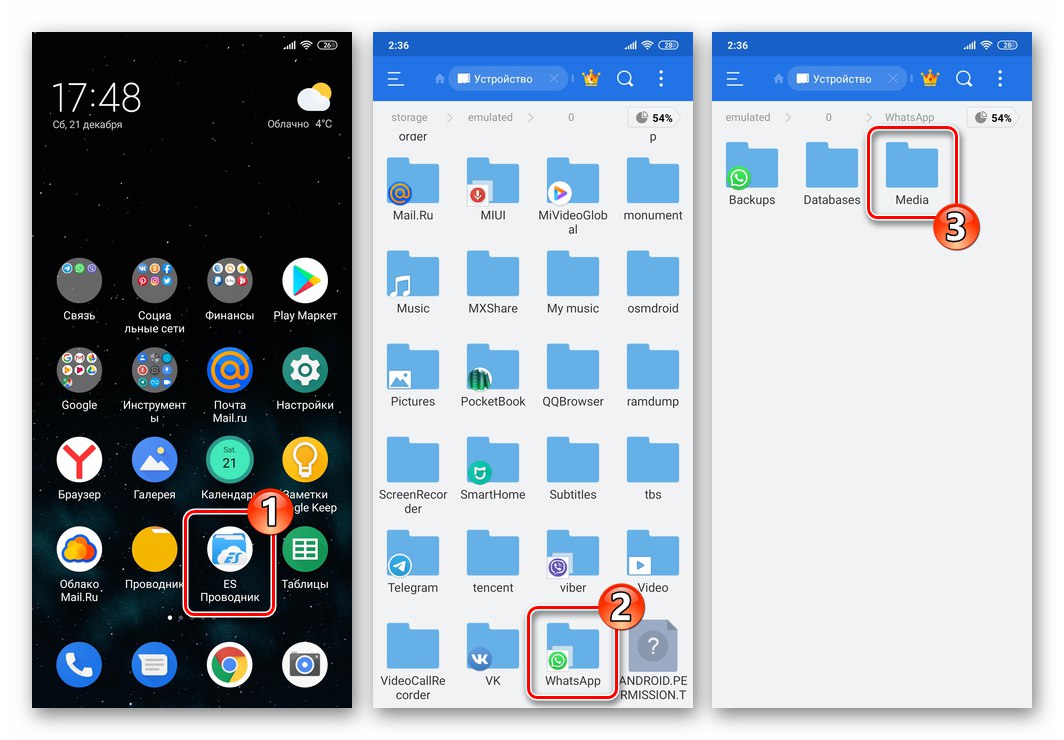
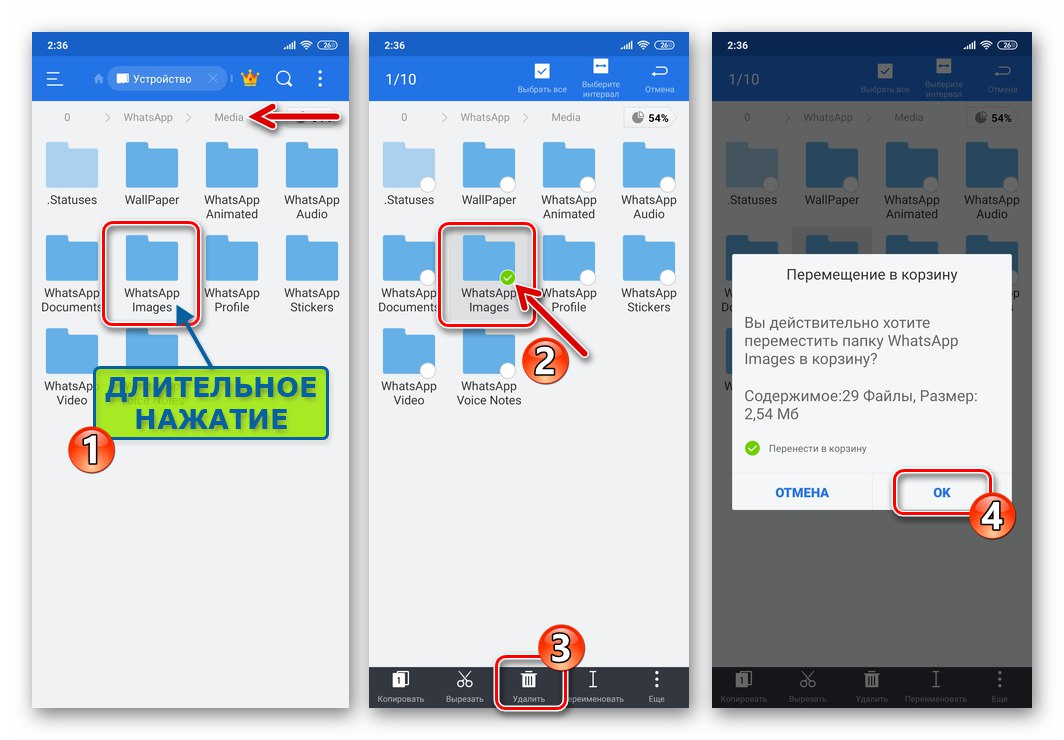
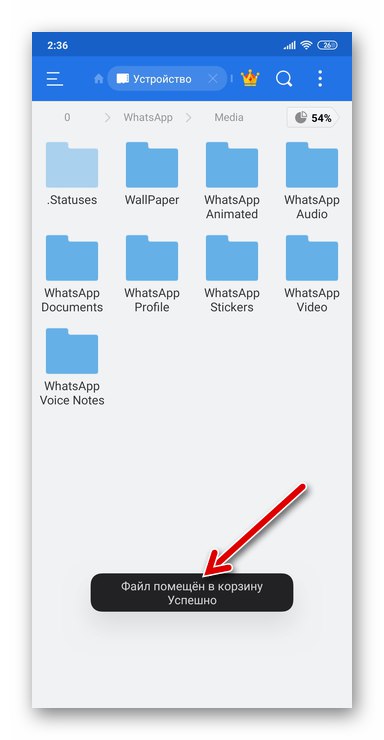
خاتمة
مما سبق يمكننا أن نستنتج أن مطوري WhatsApp for Android قد أخذوا في الاعتبار وجود نماذج مختلفة من استخدام برنامج messenger وقدموا الأدوات اللازمة لضمان راحة وتلبية احتياجات كل مستخدم للتطبيق ، على الأقل في جانب التحميل التلقائي للصور على ذاكرة الجهاز.